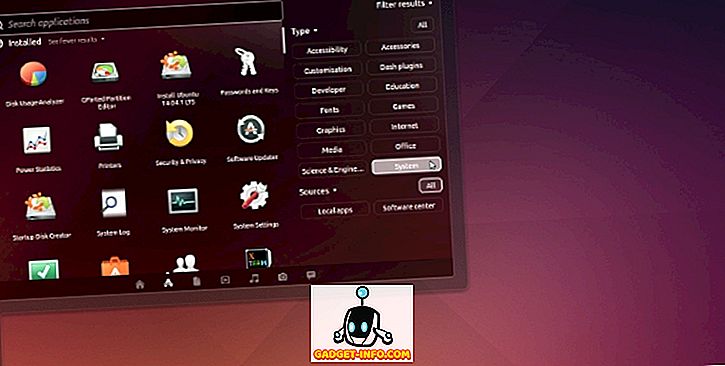Ni zanikanje dejstva, da je Google Assistant najboljši virtualni pomočnik zdaj, pa naj bo to na telefonih, pametnih zvočnikih, pametnih zaslonih, pametnih televizorjih ali kateri koli drugi napravi. Ampak na mojem Amazon Echo Dot rad obožujem Alexa, vendar pa tudi drugi pomočniki, vključno s Siri, Bixby, in več, nimajo nobene možnosti proti Googlovemu pomočniku. Pravzaprav je tako močan in vsestranski, da ga večina od nas ne izkorišča v celoti. Večina nas je seznanjena z običajnimi nasveti, kot so pridobivanje prevodov, igranje iger, pridobivanje bližnjih informacij in še veliko več, obstaja veliko odličnih nasvetov in trikov za Google Assistant, ki so zelo koristni, vendar jih večina uporabnikov ne opazuje. To želimo spremeniti s tem členom, in čeprav vam je nemogoče povedati vse nasvete in trike o Googlovem pomočniku, tukaj je 15 naših priljubljenih, ki jih morate zagotovo poskusiti:
Opomba: v tem članku sem uporabila ukaze »Ok Google« in »Hej Google«, saj se oba lahko uporabita za priklic Googlovega pomočnika.
Najboljši Google pomočnik triki morate poskusiti
1. Izberite svoj priljubljeni Google Assistant Voice
Vsi vemo, da ima Google Assistant ženski glas z ameriškim naglasom. Če pa vam ni všeč, lahko spremenite njegov glas, saj zdaj Google Assistant podpira več glasov, ki vključujejo glasove moških in žensk z različnimi poudarki. Tudi če nimate nobenih težav s privzetim glasom, vam predlagam, da si ogledate druge glasove, saj so zelo dobri. Če želite spremeniti glas Googlovega pomočnika, ga zaženite in nato pojdite v Nastavitve -> Nastavitve -> Pomočnik in izberite tisto, ki jo najdete najboljše .

2. Poiščite Povzetek dneva
Ena od prvih stvari, ki jo počnem, preden zapustim dom za delo, je, da dobim vsakodnevno informacijo od mojega Googlovega pomočnika. Ne samo, da mi daje koristne informacije, kot so vreme in promet, ampak mi daje tudi kratek pregled vseh nalog, ki jih imam na ploščici za ta dan. To mi omogoča, da zjutraj začnem z dobro predstavo o tem, kako se bo izteklo, in si lahko izmislim najboljši način, kako se ga lotiti. Najboljši del je, da vam ga ni treba nastaviti. Vse kar morate povedati je, "Hej Google, dobro jutro" in posredovala vam bo ustrezne informacije . Upoštevajte, da morate svoje dogodke sinhronizirati z Google Koledarjem, če želite dostopati do svojih dogodkov prek storitve Google Assistant.

3. Prepoznajte pesmi
Ena izmed mojih najpogosteje uporabljenih funkcij storitve Google Assistant je njena zmožnost prepoznavanja skladb. Rada poslušam pesmi in kadarkoli mi je všeč pesem, ki mi je všeč, vendar ne priznavam, samo rečem, "Ok Google, prepoznam to pesem" in v samo nekaj sekundah prepozna pesem zame. Najboljši del je, da je vsak ukaz shranjen na kronološki način, zato se lahko samo vrnem, da pogledam pesmi ob koncu dneva in jih vnesem v svoj seznam predvajanja.

4. Ustvarite in dostopajte do seznamov za nakupovanje
Google Assistant omogoča tudi enostavno zapomnitev nakupovalnih in živilskih izdelkov. Kadarkoli želite dodati element ali celo več elementov na vaš nakupovalni seznam, prosimo pomočnika, naj to stori za vas. Na primer, poskusite reči: »Ok Google, dodajte jajca, mleko in kruh na moj nakupovalni seznam in to bo naredil za vas.

Kadarkoli želite dostopati do vašega nakupovalnega seznama, samo recite: »Hej Google, pokaži moj nakupovalni seznam« in bo storil enako. To preprosto ukaz mi je olajšalo življenje, kot vam ne morem razložiti. Preizkusite in stavim, da nikoli ne boste pozabili še en nakupovalni predmet v vašem življenju.
5. Odklepanje telefona, zagon aplikacij in upravljanje hitrih nastavitev
Google Assistant vam lahko pomaga tudi pri sprostitvi telefona in zagonu aplikacij. Za nastavitev odklepanja telefona z glasom odprite aplikacije Nastavitve in poiščite pametno zaklepanje. Tu v razdelku Voice Match ali Trusted Voice omogočite možnost »Odkleni z glasovnim ujemanjem« . Naslednjič lahko preprosto izgovorite čarobno besedo (OK Google ali Hej Google) in telefon se bo takoj odklenil. Ne pozabite, da medtem, ko je ta funkcija priročna, ni tako varna kot geslo ali biometrična overitev.

Razen odklepanja pametnega telefona, Google Assistant uporabnikom omogoča tudi zagon aplikacij in spreminjanje hitrih nastavitev. Lahko rečete, "Hej Google, zaženite Netflix" in bo začel aplikacijo za vas. V bistvu, če povežete svoj račun Netflix z Googlovim pomočnikom, ga lahko neposredno zahtevate, da predvaja od Netflixa. Prav tako lahko nadzorujete hitre nastavitve preklapljate tako, da izgovorite stvar, kot je »Hej Google, izklopite WiFi« in to bo storil za vas.
6. Poslušajte priljubljene podcaste
Ena od najnovejših dodatkov za Google Assistant je njena zmožnost predvajanja podcastov. Medtem ko je Google izdal samostojno aplikacijo za podcast, je nikoli ne uporabljam, saj večinoma uporabljam svoj glas za poslušanje mojih najljubših podcastov. Lahko samo rečem: "Hej, Google, predvajaj Hardcore zgodovinski podcast" in to bo storil. Dobra stvar je, da si Pomočnik zapomni vašo zadnjo igrano lokacijo in nadaljuje z natančno točko, kjer ste končali.

Lahko tudi preskočim naprej ali nazaj samo s svojim glasom. Samo recite, "Hej Google, preskočite 30 sekund naprej" in to bo storil. Mimogrede, lahko uporabite isti ukaz, medtem ko poslušate pesmi, da greste nazaj in naprej.
7. Pridobite pretvorbo valut in enot
Google Assistant je prav tako zelo uporaben, če morate izvesti kakršne koli pretvorbe valut ali enot. Lahko samo rečem stvari, kot so: "Hej, Google, pretvorite 56 dolarjev v INR" in to bo storil za mene. Ne pozabite, da, ko pravite dolarje, samodejno uporabi ameriške dolarje kot valuto. Če želite pretvoriti druge valutne valute, kot sta kanadski ali avstralski dolar, morate to navesti v svojem ukazu.

Google Assistant je tudi strokovnjak za pretvorbo enot. Če želite pretvoriti Celsius v Fahrenheit ali funtov na kilograme, lahko to storite z Googlovim pomočnikom. Samo morate uporabiti ukaz za pretvorbo. Na primer, lahko rečem, »Hej, Google, pretvorite 5 funtov v kilograme« in dobite želeni rezultat.
8. Strokovno uporabljajte Google Lens
Google Assistant ima vgrajeno podporo za Google Lens. Google Lens sedi na dnu strani Googlovega pomočnika in lahko uporabite nekaj kul stvari. Z Google Lens lahko kopirate besedilo, iščete podobne izdelke na spletu, prepoznate različne rastline in živali, odkrivate knjige in medije, skenirate kode in še več. Moja najljubša stvar pri Googlu Assistant je, da izvlečete in kopirate besedilo. Na voljo je zelo priročno, ko na telefonu moram odpreti URL, ki mi ga nekdo prikazuje na lastni napravi. Pravkar sem zagnal Googlovo lečo, prinesel povezavo v žarišče, jo dotaknil in kopiral. Nato se lahko samo dotaknem povezave, da jo odprem v brskalniku. To je zelo priročno.

9. Uporabite opomnike za lokacijo
Če ste nekdo, ki vedno pozabi naloge, uporabite opomnike, ki temeljijo na lokaciji, saj so prišli pravzaprav pri roki. Uporabljam opomnike, ki temeljijo na lokaciji, za skoraj vse, kar moram storiti takoj, ko pridem do nekje. Na primer, rečem: "Hej, Google me spomniš, da naj obrnem motor, ko pridem domov" . Zdaj, ko pridem domov, me bo asistent spomnil, kaj naj naredim. To je zelo dober tip in bo prišel prav.
10. Ostanite na vrhu športa
Google Assistant je odličen tudi za spremljanje rezultatov v živo ali uvrstitev vaše najljubše ekipe na potekajočem turnirju. Lahko postavljate vprašanja, kot so,
- "Hej, Google, daj mi tabelo EPL."
- "Hej, koliko golov je dosegel Manchester City v zadnjem dvoboju?"
- "Hej, Google, kdaj bo naslednjič igral Everton?"
- "Hej, Google, ki se danes igra v EPL-ju"

Seveda lahko ligo in ime ekipe zamenjate tako, da poznate rezultate o vaših najljubših športih in ekipah.
11. Upravljajte Chromecast, Android TV in pametne domače naprave
Google Assistant vam lahko pomaga tudi pri nadzoru Chromecasta, televizije s sistemom Android ali pametnih domačih naprav samo s svojim glasom. Nekateri ukazi, ki jih lahko uporabite za to,
- "Hej, Google, ugasni svetlobo verande."
- "Hej, Google, igraj Suits on Netflix."
- »Hej, Google, playGadget-Info.com na YouTube.«
Pred kratkim sem kupil Google Home mini in ga uporabljal za nadzor televizorja, oddajanje videoposnetkov na televizorju in nadzor pametnih stikal okrog mojega doma.
12. Nastavite rutine za avtomatizacijo opravil
Rutine so odličen način za avtomatizacijo vaših nalog z Googlovim pomočnikom. Na primer, ko pridem domov iz pisarne, naredim nekaj stvari. Najprej vklopim WiFi na telefonu in izklopim mobilne podatke. Potem vklopim luči v spalnici in vklopim motor. Nazadnje vklopim geezer, tako da lahko vzamem lepo toplo kopel. Zdaj lahko vse to ročno naredim ali pa uporabim funkcijo »Rutine« v Googlovem pomočniku za avtomatizacijo vseh teh nalog zame. Torej mi rutine v bistvu dovoljujejo izvedbo verige dejanj z enim samim ukazom .

Če želite začeti, odprite stran »Nastavitve« v Googlovem pomočniku in se pomaknite navzdol, da najdete rutine. Ko pritisnete nanj, boste videli, da obstaja nekaj vnaprej ustvarjenih rutin, ki jih lahko prilagodite. Na primer, vse zgoraj navedene ukrepe sem dodelil rutini »Jaz sem doma«. Podobno lahko urejate podprograme, da se ujemajo z lastnimi dejanji . Ustvarite lahko tudi rutino po meri, tako da pritisnete gumb plus, če želite. Ko je navada, vam bo rutina prihranila tono časa.
13. Za pogovor z Google Assistant uporabite več jezikov
Eden od najnovejših dodatkov Google Asistent je njegova sposobnost razumevanja več jezikov hkrati . Ta funkcija je zelo koristna za dvojezične družine, saj lahko pri obeh jezikih postavljajo vprašanja. Da bi ta funkcija delovala, mora biti vaš jezik v seznamu podprtih jezikov. Podprti jezik trenutno vključuje nemščino, francoščino, italijanščino, španščino in druge.

Če želite omogočiti to funkcijo, odprite nastavitve Googlovega pomočnika in nato možnosti Preferences. Tukaj tapnite »Pomočni jeziki« in nato dodajte drugi jezik po vaši izbiri. Upoštevajte, da lahko izberete samo dva jezika hkrati.
14. Get Good News Google Assistant
Če ste naveličani slišati slabe novice iz vseh virov novic in želite nekaj olajšanja v vašem življenju, ima Google Assistant ravno pravo stvar za vas. Samo nekaj mesecev nazaj je Google izdal novo funkcijo za svojega pomočnika, ki uporabnikom omogoča povzetek zgodb z vsega sveta. Google trdi, da se zgodbe osredotočajo na ljudi, ki rešujejo probleme za svojo skupnost in ves svet. Če želite poslušati te zgodbe, samo recite: »Hej Google, povej mi nekaj dobrega« in ti bo povedal najboljše stvari, ki se dogajajo na svetu. Ne pozabite, da je ta funkcija regija zaklenjena in še vedno ni na voljo v državah, kot je Indija.
15. Uporabite zavihek Razišči
Če uporabljate te nasvete in trike za Google Assistant in želite sami odkriti še nekaj nasvetov, obiščite zavihek Razišči. Do zavihka Razišči lahko dostopate tako, da se dotaknete ikone v zgornjem desnem kotu strani za pomočnika . Tukaj lahko najdete seznam priljubljenih in novih ukazov, ki jih lahko uporabite za več funkcij v Googlovem pomočniku. Večina nasvetov in trikov, ki sem jih omenil tukaj, sem odkril z zavihkom Razišči. To je zelo koristno in bi morali narediti navado, da ga obiskujete vsakokrat.

GLEJ TUDI: 14 Cool Google Maps triki, ki jih morate poznati
Izkoristite svoje Googlovega pomočnika s temi triki
Večino teh namigov in trikov sem uporabljal vsak dan. Posebej mi je všeč funkcija za prepoznavanje pesmi skupaj s funkcijo Routines. Na seznamu preverite seznam in nam sporočite svoje najljubše nasvete in trike storitve Google Assistant. Če ste tudi sami odkrili nekaj novih nasvetov, jih delite tako, da pišete v spodnjem oddelku za komentarje.